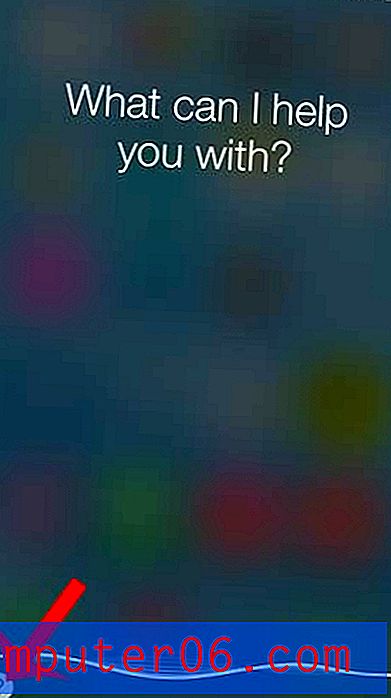Jak pokazać więcej e-maili w aplikacji Mail na iPadzie
Jeśli jesteś intensywnym użytkownikiem poczty e-mail, wiesz, jak szybko wiadomości mogą się gromadzić w skrzynce odbiorczej. Niektóre osoby są naprawdę dobre w zarządzaniu skrzynkami odbiorczymi i są w stanie zminimalizować liczbę przechowywanych w nich wiadomości, ale są takie, które pozwalają na gromadzenie wiadomości e-mail. Niezależnie od tego, czy są to niechciane wiadomości e-mail z biuletynem lub reklamy, nadal liczą się jako wiadomości, gdy są liczone przez aplikację Mail na iPadzie. Jeśli więc masz wiele takich wiadomości w skrzynce odbiorczej, a iPad jest skonfigurowany tak, aby wyświetlać tylko niewielką ich liczbę, być może nie widzisz wszystkich nowych wiadomości, które wymagają Twojej uwagi. Na szczęście możesz zwiększyć liczbę wiadomości, które iPad będzie przechowywać w skrzynce odbiorczej, ułatwiając przeglądanie wszystkich otrzymanych wiadomości e-mail.
Dostosuj liczbę wiadomości wyświetlanych w skrzynkach odbiorczych iPada
Należy pamiętać, że zwiększenie liczby wiadomości na iPadzie może mieć wpływ na ilość miejsca używanego przez aplikację Mail. Jest to szczególnie ważne, jeśli zarządzasz wieloma kontami e-mail na iPadzie, które otrzymują dużą liczbę wiadomości e-mail. Ponadto to ustawienie zostanie zastosowane do każdej skrzynki odbiorczej poczty. Jeśli więc ustawisz iPada na wyświetlanie 1000 ostatnich wiadomości i masz 5 kont e-mail skonfigurowanych na urządzeniu, możesz potencjalnie mieć 5000 e-maili na iPadzie.
Krok 1: kliknij ikonę Ustawienia .

Otwórz menu Ustawienia iPada
Krok 2: Wybierz opcję Poczta, kontakty, inne z kolumny po lewej stronie ekranu.
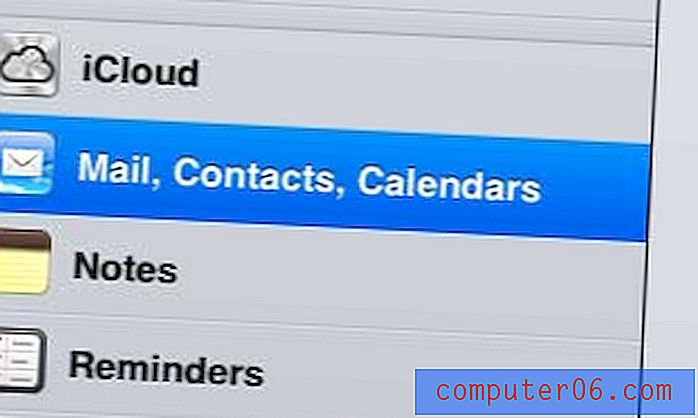
Otwórz menu Poczta, kontakty, inne
Krok 3: Naciśnij przycisk Pokaż w sekcji Poczta na środku ekranu.
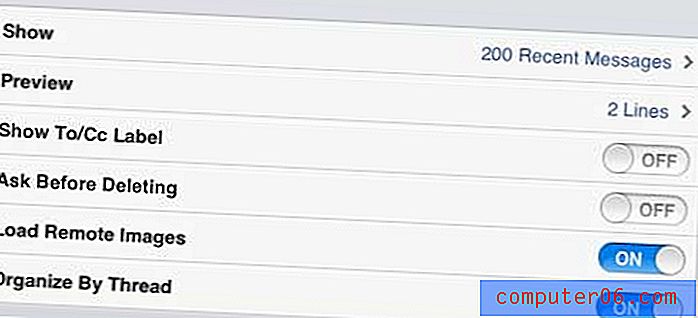
Wybierz opcję Pokaż w sekcji Poczta
Krok 4: Wybierz liczbę wiadomości, które chcesz wyświetlać w każdej skrzynce odbiorczej na iPadzie.
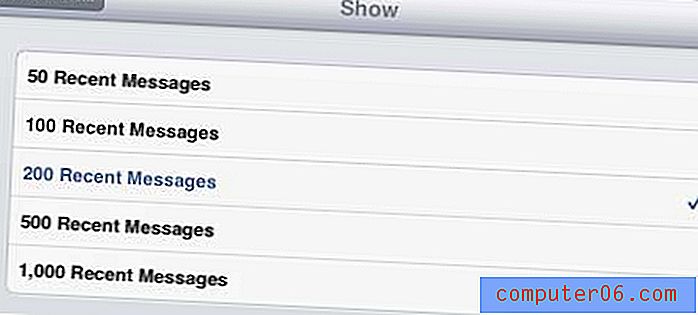
Wybierz liczbę wiadomości do wyświetlenia w skrzynce odbiorczej
Pobieranie wszystkich wiadomości do każdej skrzynki odbiorczej może potrwać kilka minut, ale zauważysz, że zwiększona liczba wiadomości zacznie obowiązywać natychmiast.
Czy szybko uzupełniasz pamięć na iPadzie, czy myślisz, że tak? Przeczytaj ten artykuł, aby dowiedzieć się, jak sprawdzić ilość dostępnego miejsca na urządzeniu.